Microsoft hat in den vergangenen Tagen ein überarbeitetes Tool veröffentlicht.
Die Rede ist vom Microsoft Active Directory Topology Diagrammer.
Dieses Tool ist genau das richtige Werkzeug für den Administrator, der quasi auf Knopfdruck ein Diagramm über seine
Active Directory Gesamtstruktur erstellt haben möchte. Das Tool erstellt auf einem Arbeitsplatz, auf dem das Visio 2003
oder 2007 installiert ist, ein Diagramm mit den wichtigen Details einer Active Directory Umgebung.
Die Systemvorrausetzungen um das ADTD zu installieren, wären:
ab Windows 2000 alle Versionen (Client sowie Server)
.Net Framework 2.0
Visio 2003 oder 2007
Das Tool liest die Informationen aus dem Active Directory über die ActiveX Data Objects (ADO) Schnittstelle aus und erstellt
automatisch ein Visio-Diagramm. Es bleiben lediglich wenige Handgriffe im Nachhinein notwendig, um das Diagramm fertig zu stellen.
In diesem Diagramm werden Domänen, Standorte, Domänencontroller, OUs, Standortverknüpfungen, GPO-Links, Replikationsverbindungen,
Subnetze, Exchange-Organisation und einiges mehr dargestellt.
Die Installation des ADTD lässt sich recht schnell und einfach durchführen.
Anschließend steht das Tool unter Start – Programme zur Verfügung.
Nach Aufruf des Tools muss zuerst ein Domänencontroller, auf dem der globale Katalog (GC) aktiviert ist eingegeben werden.
Idealerweise wählt man einen GC aus, der sich am gleichen Standort befindet, wie der Arbeitsplatz von dem aus das ADTD ausgeführt wird.
Wenn die Option Use DNS and connect to each Domain im Reiter Domains gewählt wird, bedeutet dies,
dass in jeder vertrauten Domäne ein DC kontaktiert wird.
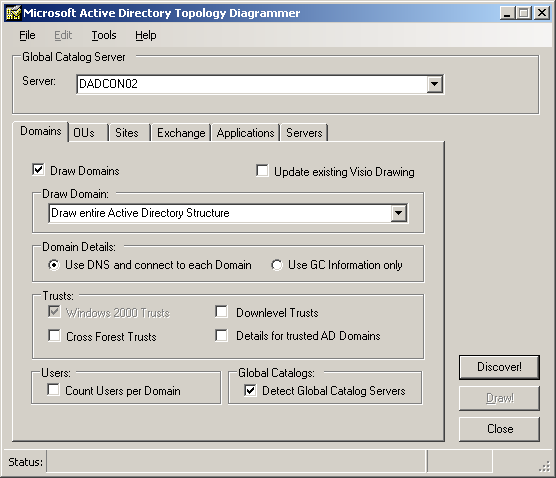
Auf den einzelnen Reitern gilt es die gewünschten Optionen zu aktivieren.
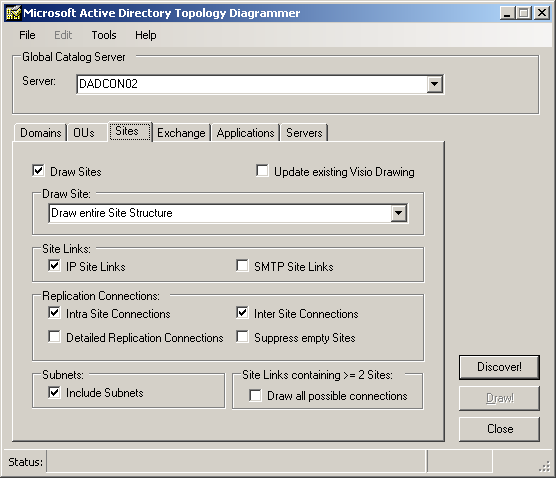
Wenn die Auswahl der gewünschten Optionen getroffen wurde, gilt es anschließend mit einem Klick auf Discover! die Abfrage zu starten.
Die Abfrage die an den GC gesendet wird, dauert lediglich wenige Sekunden. Dabei entsteht auch keine größere Ressourcen-Beanspruchung
an den GC. Erst beim erstellen des Visio-Diagramms auf der Arbeitsstation, worauf die eigentliche Arbeit durchgeführt wird,
entsteht je nach Größe der Gesamtstruktur einiges an Last.
Wurde die Abfrage abgeschlossen, so wird das Visio-Diagramm mit einem Klick auf Draw! erstellt.
Im fertig gestellten Diagramm bleiben kleinere Handgriffe wie z.B. das verschieben der einzelnen Bilder
oder die farbliche Kennzeichnung der einzelnen Domänen übrig.
Das verschieben sowie die farbliche Kennzeichnung der einzelnen Bilder dieses Diagramms, dass aus einer produktiven Umgebung stammt,
hat weniger als fünf Minuten gedauert. Dabei wandern die Standortverknüpfungen sowie die standortübergreifende Replikationsverbindungen automatisch mit.
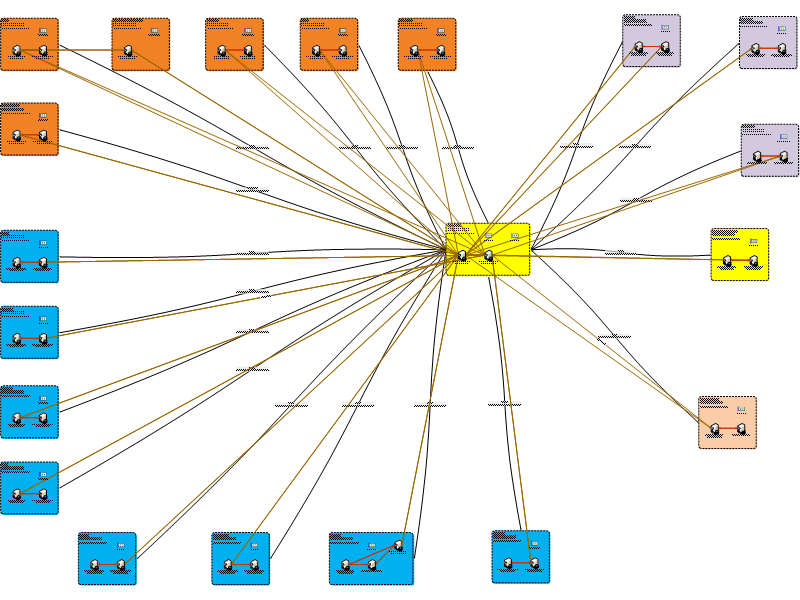
Die einzelnen Bilder stellen hier jeweils eine Domäne dar.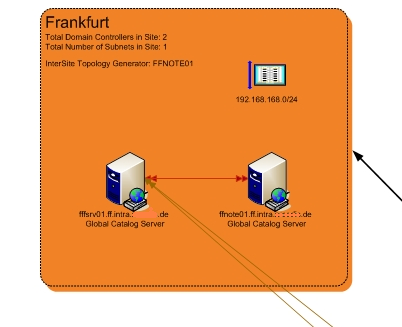
Je nachdem welche Optionen bei der Abfrage eingestellt wurden, werden mehr oder weniger Werte angezeigt.
Sei es der Domänenfunktionsmodus, die Anzahl der Benutzer-Objekte, die Anzahl der DCs oder den/die Träger der FSMO-Rollen oder die Schema-Version usw.
Alle diese Informationen können angezeigt werden und decken evtl. den einen oder anderen Konfigurationsfehler auf.
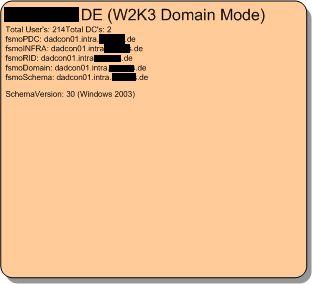
Es lassen sich auch die GPO-Verknüpfungen anzeigen. Man sieht auf welche OU eine GPO verlinkt wurde.
Nur leider fehlt an dieser Stelle, welche GPO an die jeweilige OU verlinkt wurde.
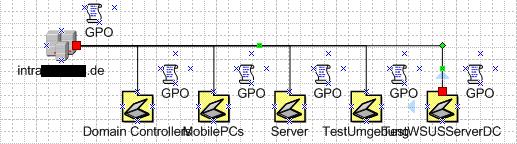
Als besonderes Bonbon werden beim installieren vom ADTD auch noch weitere Visio-Shapes mit installiert,
die später für eigene Diagramme verwendet werden können.
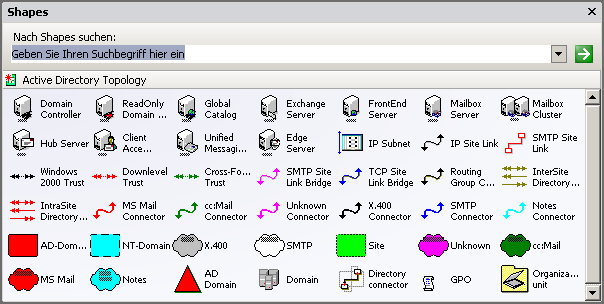
Alles in allem ist das kostenlose Tool eine echte Dokumentationshilfe für den Administrator.
Weitere nützliche Tools:
José: Active-Directory-Dokumentation
Borg: AD-Standorte dokumentieren
Comments are closed, but trackbacks and pingbacks are open.